文章の目录
正文
Git 是一个开源的分布式版本控制系统,用于敏捷高效地处理任何或小或大的项目。
Git 安装配置
安装包下载地址
Git 各平台安装包下载地址为:https://git-scm.com/downloads
查看安装版本信息
![]()
配置
Git 提供了一个叫做 git config 的工具,专门用来配置或读取相应的工作环境变量。
这些环境变量,决定了 Git 在各个环节的具体工作方式和行为。这些变量可以存放在以下三个不同的地方:
/etc/gitconfig文件:系统中对所有用户都普遍适用的配置。若使用 git config 时用 --system 选项,读写的就是这个文件。~/.gitconfig文件:用户目录下的配置文件只适用于该用户。若使用 git config 时用 --global 选项,读写的就是这个文件。- 当前项目的 Git 目录中的配置文件(也就是工作目录中的
.git/config文件):这里的配置仅仅针对当前项目有效。每一个级别的配置都会覆盖上层的相同配置,所以.git/config里的配置会覆盖/etc/gitconfig中的同名变量。
用户信息
配置个人的用户名称和电子邮件地址:
git config --global user.name "myName"
git config --global user.email "myEmail@163.com"注:
- 如果用了 --global 选项,那么更改的配置文件就是位于用户主目录下的那个,以后所有的项目都会默认使用这里配置的用户信息。
- 如果要在某个特定的项目中使用其他名字或者电邮,只要去掉 --global 选项重新配置即可,新的设定保存在当前项目的
.git/config文件里。
查看配置信息
要检查已有的配置信息,可以使用 git config --list 命令:
git config --list注:
- 有时候会看到重复的变量名,那就说明它们来自不同的配置文件(比如
/etc/gitconfig和~/.gitconfig),不过最终 Git 实际采用的是最后一个。
也可以直接查阅某个环境变量的设定,只要把特定的名字跟在后面即可,像这样:
git config user.name
git config user.emailGit 工作区、暂存区和版本库
工作区:即电脑里能看到的目录。
版本库:工作区有一个隐藏目录 .git,这个不算工作区,而是 Git 的版本库。
暂存区:英文叫 stage 或 index。一般存放在 .git 目录下的 index 文件(.git/index)中,所以暂存区有时也叫作索引(index)。
下图展示了工作区、版本库中的暂存区和版本库之间的关系:
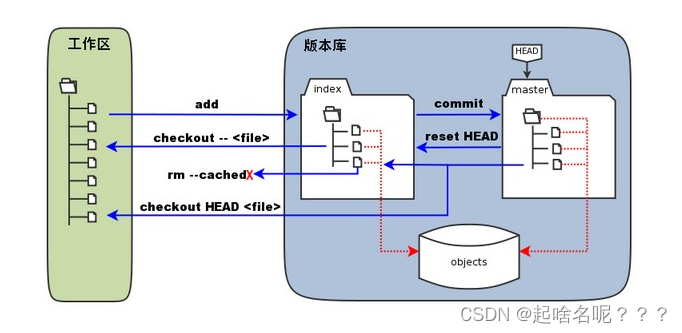
- 图中左侧为工作区,右侧为版本库。在版本库中标记为 “index” 的区域是暂存区(stage/index)。
- 标记为 “master” 的是 master 分支所代表的目录树。
- “HEAD” 指向最后一次提交的结果。图中我们可以看出此时 “HEAD” 实际指向 master 分支。
- 图中的 objects 标识的区域为 Git 的对象库,实际位于 ".git/objects" 目录下,里面包含了创建的各种对象及内容。
- 当对工作区新增(或修改)的文件执行 git add 命令时,暂存区的目录树被更新,同时工作区新增(或修改)的文件内容被写入到对象库中的一个新的对象中,而该对象的 ID 被记录在暂存区的文件索引中。
- 当执行提交操作(git commit)时,暂存区的目录树写到版本库(对象库)中,master 分支会做相应的更新。即 master 指向的目录树就是提交时暂存区的目录树。
- 当执行 git reset HEAD 命令时,暂存区的目录树会被重写,被 master 分支指向的目录树所替换,但是工作区不受影响。
- 当执行 git rm --cached <file> 命令时,会直接从暂存区删除文件,工作区则不做出改变。
- 当执行 git checkout . 或者 git checkout -- <file> 命令时,会用暂存区全部或指定的文件替换工作区的文件。这个操作很危险,会清除工作区中未添加到暂存区中的改动。
- 当执行 git checkout HEAD . 或者 git checkout HEAD <file> 命令时,会用 HEAD 指向的 master 分支中的全部或者部分文件替换暂存区和工作区中的文件。这个命令也是极具危险性的,因为不但会清除工作区中未提交的改动,也会清除暂存区中未提交的改动。
Git 基本操作
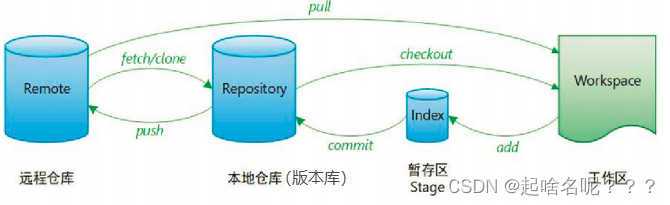
创建仓库
git init
初始化仓库。
Git 使用 git init 命令来初始化一个 Git 仓库。
在执行完成 git init 命令后,Git 仓库会生成一个 .git 目录(.git 默认是隐藏的)。
命令格式:
使用当前目录作为 Git 仓库,我们只需使它初始化:
git initgit clone
拷贝一份远程仓库,也就是下载一个项目。
git clone 拷贝一个 Git 仓库到本地,让自己能够查看该项目,或者进行修改。
命令格式:
git clone [url]
git clone https://gitee.com/rookie-li/git-study.git拷贝完成后,会在当前目录下生成一个 git-study 目录。
默认情况下,Git 会按照提供的 URL 所指向的项目的名称创建本地项目目录。通常就是该 URL 最后一个 / 之后的项目名称。
如果想要一个不一样的项目名称,可以在该命令后加上想要的名称:
git clone https://gitee.com/rookie-li/git-study.git new-git-study提交与修改
git add
添加文件到暂存区。
命令格式:
添加一个或多个文件到暂存区:
git add [file1] [file2] ...
git add gitTest.txt添加当前目录下的所有文件到暂存区:
git add .git commit
提交暂存区到本地仓库。
git commit 命令将暂存区内容添加到本地仓库中。
命令格式:
提交暂存区到本地仓库:
git commit -m [message]
git commit -m "gitTest 01"提交暂存区的指定文件到本地仓库:
git commit [file1] [file2] ... -m [message]
git commit gitTest.txt -m "gitTest 01"-a 参数设置修改文件后不需要执行 git add 命令,直接来提交:
git commit -a -m "changed some files"
git commit -am "changed some files"注:
- -a 不会造成新文件被提交。
注:
commit 之前需要先设置提交的用户信息,包括用户名和邮箱。
git status
git status 命令用于查看在上次提交之后是否有对文件进行再次修改。
git reset
git reset 命令用于回退版本,可以指定退回某一次提交的版本。
提交日志
git log
查看历史提交记录。
git blame <file>
以列表形式查看指定文件的历史修改记录。
远程操作(Git 远程仓库(Github、Gitee))
由于本地 Git 仓库和 GitHub(Gitee) 仓库之间的传输是通过 SSH 加密的,所以需要配置验证信息。
步骤:
1、使用以下命令生成 SSH Key:
ssh-keygen -t rsa -C "youremail@example.com"输入命令后会要求确认路径和输入密码,使用默认的一路回车就行。
成功的话会在 ~/ 下生成 .ssh 文件夹。进去,打开 id_rsa.pub,复制里面的 key。
2、回到 GitHub(Gitee),进入 Settings(设置):
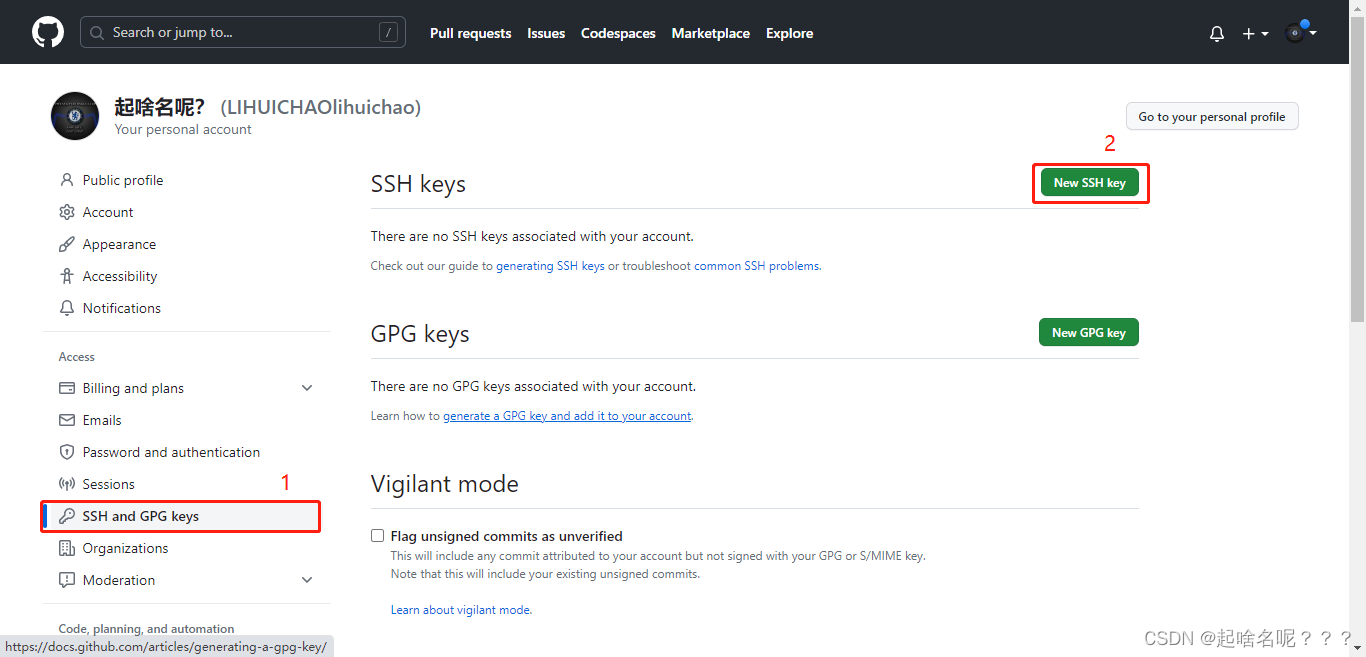
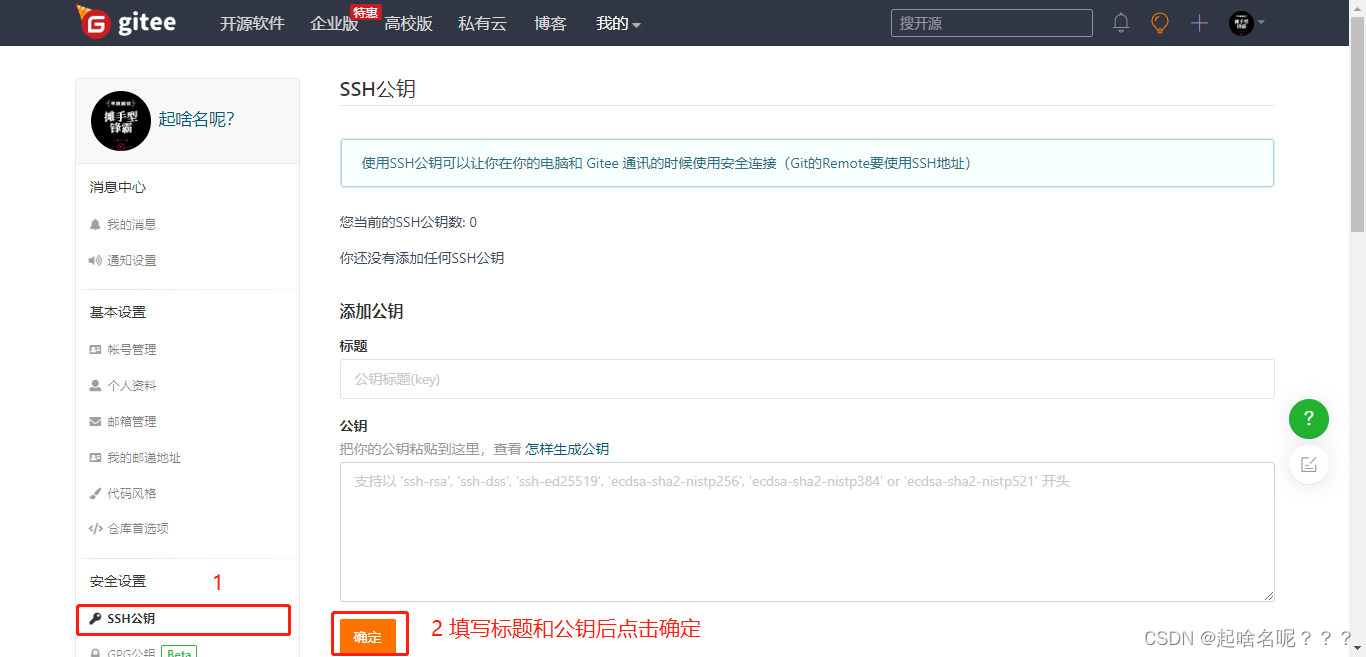
git remote
git remote 命令用于在远程仓库的操作。
显示所有远程仓库:
git remote -v显示某个远程仓库的信息:
git remote show [remote]
git remote show origin添加远程仓库:
git remote add [shortname] [url]
git remote add origin git@gitee.com:rookie-li/git-test.git
/*
origin 为远程地址的别名
*/删除远程仓库:
git remote rm name修改仓库名:
git remote rename old_name new_namegit push
git push 命令用于将本地的分支版本上传到远程并合并。
命令格式:
git push <远程主机名(远程仓库名)> <本地分支名>:<远程分支名>
git push origin master:master如果本地分支名与远程分支名相同,则可以省略冒号:
git push <远程主机名> <分支名>
git push origin mastergit pull
git pull 命令用于从远程获取代码并合并本地的版本。
命令格式:
git pull <远程主机名> <远程分支名>:<本地分支名>如果远程分支是与当前分支合并,则冒号后面的部分可以省略:
git pull <远程主机名> <远程分支名>Github(Gitee)
团队合作
一个小组共用一个仓库,由团队中的某个成员创建。
将组内所有人设置为本仓库的协作者,邀请方式为:Settings -> Collaborators -> Manage access -> Add people(管理 -> 仓库成员管理 -> 添加仓库成员)。
组员每次提交成果之前,先拉取远程仓库最新版本,再进行自己的操作。
Git Pages
设置 Git Pages 可以分配一个地址,直接显示网页的效果。操作如下:
Github 操作:
1、打开仓库
2、点击 settings 选项,往下滑找到 Pages
3、将 Source 下的 none 改成 master branch
成功后会给一个链接,如下:

上图中的链接是给到了仓库根目录,具体想显示哪个页面,再根据相对路径找到对应的页面即可。如:https://lihuichaolihuichao.github.io/my-gitbook/index.html
Gitee 操作:
1、点击服务下 Gitee Pages。
2、完成实名认证后进行相关设置即可。






















 2169
2169











 被折叠的 条评论
为什么被折叠?
被折叠的 条评论
为什么被折叠?








